Содержание
- 1 Прошивка на телевизор LG, да и на любых других, это операционная система телевизора, осуществляющая управление всеми его базовыми функциями.
- 2 Безопасность
- 3 Обновление прошивки через Интернет
- 4 Обновление с помощью USB-флешки
- 5 Что нужно знать перед обновлением?
- 6 Зачем нужна перепрошивка
- 7 Как и где выбрать прошивку?
- 8 Подготовка к обновлению
- 9 Что потребуется для прошивки телевизора
- 10 В автоматическом режиме
- 11 Способы прошивки
- 12 Обновление программного обеспечения через меню
- 13 Как прошить телевизор LG с флешки
Прошивка на телевизор LG, да и на любых других, это операционная система телевизора, осуществляющая управление всеми его базовыми функциями.
Телевизор LG имеет хорошо продуманные прошивки но все же часто владельцев интересует вопрос, как правильно прошить телевизор LG.
Конечно причина одна, что то пошло не так или… одним словом, картинка плохая и телевизор уже не тот.
Неправильная прошивка телевизора может привести к его неработоспособности. Все действия с операционной системой телевизора Вы проводите строго по инструкции
Однако, при соблюдении всех правил и предупреждений прошивка телевизора LG установлена, но вас она не устраивает, есть глюк, или картинка плохая.
Так что же делать?
Наверное есть смысл подумать про откате прошивки!
И так, начиная с 2014 года телевизоры LG работают на операционной системе webOS, которая и является основой всех прошивок для них.
Что такое откат (восстановление) предыдущей версии прошивки?
Откат прошивки (downgrade webOS) — установка старой версии прошивки, которая официально более не актуальна на сервере LG.
Официально прошиться можно только на последнюю, актуальную прошивку.
Восстановление прошивки телевизора используется, если необходимо исправить ошибки в его работе, понизить версию прошивки (сделать даунгрейд) или установить кастомную (пока еще не доступно) прошивку.
На каких моделях ТВ поддерживается откат прошивки?
Предлагаемый метод отката работает на большей части модельного ряда телевизоров LG 2012-2015 годов с поддержкой сети.
Необходимые для отката файлы ответов сгруппированы по соответствующим подпапкам в папке «zagotovki», в зависимости от модели Вашего ТВ:
• Модели ТВ 2012 года: o LM620-LM761; o LM860-LM960.• Модели ТВ 2013 года: o LA620-LA741, LN570-LN578, LN613, LN655; o LA790-LA868; o LA970.• Модели ТВ 2014 года: o LB630-LB870, EC930; o UB850-UB980, UC970; o UB820-UB830; o LB570-LB588.• Модели ТВ 2015 года: o LF630-LF653; o UF690-UF940, UG870, EG960; o UF950, EF980.
 Какие существуют варианты отката (восстановления) предыдущих версий прошивок?
Какие существуют варианты отката (восстановления) предыдущих версий прошивок?
Существует два варианта: локальный (с компьютера) и онлайновый (с сервера обновления LG).
Как правильно выполнить откат (восстановление) предыдущей версии прошивки?
1. Скачайте основной файл архива LgDTVUpDater_2015.zip : здесь с комплектом приложений для отката прошивки (обновлен 27.05.2015 года) в корень диска C:, должна появиться папка C:LgDTVUpDater. 3. Скачайте обязательно другой файл архива LgDTVUpDater_Izm_10_2015.zip : здесь с последними актуальными обновлениями от 15.10.2015 года
Еесли его дата обновления новее, чем у первого основного файла архива, или если у вас уже ранее была установлена на ПК эта подобная папка с данными для отката из этого первого или другого подобного файла архива.
4. Перейдите в папку C:LgDTVUpDater и удалите там подпапку «заготовки» («zagotovki») и файл с инструкцией.
Распакуйте содержимое второго файла архива в папку C:LgDTVUpDater с подтверждением замены всех необходимых файлов (замена данных в папке htdocs обязательна).
Выполнение этого пункта необходимо, если был загружен второй файл архива с измененными данными.
5. В корне папки LgDTVUpDater находится файл с подробной инструкцией для онлайн отката с сервера обновления и для локального отката с ПК моделей ТВ LG 2015 и ранних годов, и дополнительно добавлен файл start.bat для определения или ввода IP адреса и выбора метода отката в режиме диалога с автоматическим запуском этих приложений по откату ПО.
Если ранее уже запускали start.bat и нет необходимости вводить вновь IP адрес и выбирать метод отката, то в самом начале диалога можно пропустить все эти действия, тогда просто запустятся автоматически оба приложения для отката ПО с уже ранними настроенными данными и для ранее примененного метода отката.
Примечание:
Если в конце имени папки с файлами ответов находится символ нижнего подчеркивания «_» (например, 04_65_06_CN_HK_), это означает, что там находится тестовая версия.
Пример краткой инструкции по прошивке онлайн ТВ UB850V прошивкой 04.34.23.
Откат для других моделей проходит аналогично.
Локальный метод отката отличается от онлайн тем, что в папку htdocs надо копировать разные файлы ответов на соответствующую версию ПО из папки «zagotovki» — для онлайн из «online», а для локального из «local», и для локального метода надо предварительно загрузить этот файл ПО на ПК и обязательно поместить его тоже в эту папку htdocs.
При онлайн обновлении файл будет загружаться из сети на ТВ с сервера обновления, как при обычном обновлении.
Примечание:
При использовании start.bat при выборе локального метода, файл ответа можно использовать, что и для онлайн метода отката, а конкретно из папки «zagotovkionline» или из папки «zagotovkilocal» как обычно, выбор разных файлов ответов при этом влияет только на сам процесс обработки при загрузке файла ПО по соответствующей ссылке из файла ответа.
Если предварительно загружать любой файл ПО на ПК для локального отката, то обязательно после сверяйте на конце названия файла ПО перед расширением epk, в названии файла на конце должно быть это подобное [0], если оно есть, а не вот это %5B0%5D после SECURED или сразу .epk, обязательно исправляйте это в названии на это [0] или другое подобное, если оно будет.
Название файла ПО должно полностью совпадать с тем, что прописано в соответствующем файле ответа.
Саму ссылку на загрузку нужного файла ПО для локального отката или для установки файла ПО через USB флешку, если текущая версия в ТВ меньше номером, можно найти в соответствующих файлах ответов из папки «zagotovki/online/» почти в самом конце файла пометив все.
Начиная с htpp и включая расширение epk, которое надо скопировать в адресную строку браузера или в Download Manager для загрузки файла ПО на ПК, или тут ниже под спойлером соответствующего вопроса.
Обязательно после загрузки файла ПО на ПК сверяйте его размер и контрольную сумму, если она есть в файле ответа, с данными, что прописаны в соответствующем файле ответа, иначе может быть обновлена версия ПО с ошибками.
Если у вас ранее уже был установлен старый комплект приложений для отката и уже ранее все индивидуально настроено в нем на ПК и вы загружаете только этот обновленный второй файл архива.
В случае каких-то проблем с интернет доступом, вам надо будет изменить некоторые данные вручную для работы локального метода отката, на онлайн откат это изменение никак не повлияет при наличии интернет доступа.
Добавить в конец файла «LgDTVUpDaterdnsAcrylicHosts.txt» строку (если эта строка с данными уже присутствует в конце файла, то не добавляйте ее повторно, в том числе и тот фрагмент в конец другого файла, что предложен ниже):
Код: Выделить все
[box style=»2″]
192.168.0.11 lgtvonline.lge.com
[/box]
И заменить в ней 192.168.0.11 на свой локальный IP адрес ПК, адрес lgtvonline.lge.com не трогать.
Далее в конец файла «LgDTVUpDaterapacheconfhttpd.conf» добавить вот такой фрагмент: Код: Выделить все
[box style=»2″]
Header set X-ConnMan-Status «online»
[/box]
Сам файл «index.html», нужный для этого, уже присутствует в папке htdocs в основном файле архива и дополнительном с обновленными актуальными данными.
Где взять ссылки на загрузку файлов прошивок для установки их через локальный метод отката с ПК?
Ссылку на загрузку нужного файла ПО для локального отката или для установки файла ПО через USB флешку, если текущая версия в ТВ меньше номером, можно взять тут под спойлером.
Там находятся актуальные ссылки на все файлы официальных и тестовых прошивок с сервера обновления LG для webOS-телевизоров 2014-2015 годов.
Примерно так советуют в просторах интернета гуру телевизоров LG из форума: http://webos-forums.ru/topic3157.html
Удачи, Друзья !
Как и в большинстве современных телевизоров, на телевизорах LG возможна два способа обновление прошивки:
1 Обновление программного обеспечения телевизора LG с Интернета;
2 Обновление прошивки с USB флешки.
Предлагаю рассмотреть каждый вариант пошагово.
Обновление ПО телевизора LG с Интернета.
Этот способ, на мой взгляд, наиболее простой и удобный. Для него понадобиться только телевизор LG с выходом в Интернет, при этом неважно каким способом подключен Интернет с помощью сетевого кабеля LAN или Wi-Fi . Далее необходимо зайти в настройки телевизора, для этого нажмите кнопку «Settings», если у вас обычный пульт управления.
Или кнопку «Input»
и выберите значок шестеренки, если у вас пульт Remote magic.
Нажмите на кнопку «Проверить обновления».
Если обновления будут доступны, телевизор предложит загрузить и установить их. Если вы хотите автоматизировать процесс обновления телевизора, можете поставить галочку «Разрешить автоматические обновления».
Если на телевизоре установлена последняя версия ПО, увидите сообщение «Обновления не найдены».
Таким образом нажав несколько раз на пульте управления вы без труда можете обновить прошивку LG.
Обновление телевизора LG с USB флешки.
Этот способ подойдет, если ваш телевизор не имеет выхода в Интернет. Вся его суть состоит в том, что вы с официального сайта LG скачиваете прошивку на USB флешку, после этого подключаете эту флешку к телевизору и устанавливаете обновления.
Прежде чем приступить к обновлению телевизора LG необходимо узнать точную модель вашего телевизора и установленную версию ПО. Что бы узнать модель телевизора- загляните на его заднюю панель, на ней будет наклейка с указанием модели. Если сзади к телевизору не подобраться (висит на кронштейне), тогда можно зайти в настройки телевизора в меню «Общие» — «Сведения о телевизоре» и посмотреть модель вашего телевизора, там же можно увидеть версию установленного ПО.
После того как вы узнали модель ТВ, зайдите на официальный сайт LG и в строке поиска введите ее.
Откройте вкладку «Обновление ПО» и если есть более новая версия прошивки — скачайте и разархивируйте скаченный архив.
Для обновления понадобиться USB флешку объемом не менее 1 ГБ. Перенесите всю информацию с USB носителя и отформатируйте ее . После этого создайте на носителе папку с именем LG_DTV и перенесите прошивку (файл с расширением EPK) в созданную папку.
Выключите телевизор и подключите USB флешку в любой USB порт (если есть порт «USB in service only», то подключать флешку нужно в него). После включения телевизора появится предложение обновить его, выберите «Установить».
После обновления прошивки телевизор выключиться и включиться. После включения появится окно о успешно установленной версии ПО.
Так же вы можете зайти в меню «Общие» — «Сведения о телевизоре» и убедитесь что действительно установлена последняя версия ПО.
Таким образом, можно без особого труда установить свежую версию ПО для телевизора LG.
Видео обновления прошивки телевизора LG .
Как прошить телевизор?
Телевизоры занимают особое место в ряду прочей бытовой техники. В доме может не быть микроволновой печки, компьютера, кондиционера или даже стиральной машины, но телевизор будет обязательно.
Современные телевизоры скорее похожи на компьютеры с возможностью подключения кабельного, спутникового, аналогового и цифрового телевидения и вывода изображения на широкий экран. Помимо этого, телевизоры сейчас имеют выход в Интернет, на них установлены различные приложения, их можно подключать к стационарным компьютерам и ноутбукам и т.д. Естественно, что для обслуживания такого широкого диапазона возможностей необходимо и соответствующее программное обеспечение, которое постепенно устаревает. Однако узнав, как прошить телевизор, вы сможете идти в ногу со временем значительно дольше без новых затрат.
Безопасность
Прежде чем приступить к прошивке телевизора, учтите следующие моменты:
- Неправильная прошивка телевизора может привести к его поломке. Внимательно следуйте всем инструкциям или, если вы не уверены в своих силах, доверьте прошивку профессионалам.
- Во время прошивки нельзя запускать никакие приложения и переключать каналы.
- Выключать телевизор во время прошивки также категорически запрещено.
Обновление прошивки через Интернет
Если у вас есть возможность подключить телевизор к Интернету по сетевому кабелю или с использованием беспроводной сети, вы можете скачать и обновить прошивку напрямую с телевизора. Рассмотрим такой тип прошивки на примере телевизоров LG:
- Убедитесь, что телевизор подключен к Интернету.
- На пульте дистанционного управления нажмите кнопку Settings (Настройки).
- Перейдите на вкладку Поддержка и выберите Обновление ПО.
- Проверьте наличие обновлений. Если телевизор найдет новые версии ПО, нажмите кнопку Обновить.
Обновление с помощью USB-флешки
Если у вас нет возможности подключить телевизор к Интернету, вы можете скачать прошивку на флеш-накопитель, а оттуда уже установить ее на компьютер:
- Установите точно модель вашего телевизора. Если паспорт от телевизора не сохранился, код или модель телевизора следует поискать в Меню — Поддержка (в зависимости от марки телевизора, кнопки меню могут отличаться). Ни в коем случае нельзя устанавливать на устройство прошивку другой модели! Это непременно приведет к поломке телевизора. Будьте внимательны!
- Зайдите на сайт производителя вашего телевизора и на вкладке Поддержка найдите файлы прошивки для своей модели телевизора.
- Скачайте архив с прошивкой на ваш компьютер.
- Разархивируйте скаченные файлы на флешку и подключите ее к телевизору.
- При подключении usb-накопителя, в зависимости от марки производителя телевизора, сообщение о наличии обновлений ПО может как появиться автоматически, так и не появиться. Если вы вставили флешку, а никаких сообщений не всплыло, зайдите в Меню — Поддержка — Обновление ПО и выполните обновление прошивки по USB.
- Дождитесь, пока телевизор сам выключится и включится вновь. Это будет сигналом, что обновление прошло успешно.
Уважаемые читатели, сегодня мы узнаем, как LG с флешки. Предупреждаем сразу, что никаких сложностей в работе не будет. Главными спутниками будут терпение и желание, ведь они помогут вам преодолеть этот маленький барьер. Такое напутствие подходит скорее для тех, кто не пробовал раньше делать подобные операции с какими-нибудь домашними устройствами. Например, если вы ранее не перепрошивали смартфон или планшет самостоятельно. Конечно же, с телевизором LG всё будем намного проще.
Вообще, прошивка или программное обеспечение на ТВ является набором инструментов, которые, собственно, и позволяют вам смотреть любимые передачи, пользоваться некоторыми другими функциями устройства. Например, вы можете запускать браузер, приложения на умных Smart TV . Помимо исправления имеющихся ошибок, разработчики могут добавить новые возможности для телевизора с новым обновлением. Это может быть новый дизайн внутренней оболочки элементов управления или смарт-меню.
Перед тем как приступить к прошивке, нужно сделать некоторую подготовку. А именно: набор инструментов и необходимых параметров устройств. Давайте сделаем это перед основными действиями. Для чего это нужно? Это необходимо для того, чтобы не застрять на каком-нибудь этапе с вопросами. Например, будет сказано установить флешку в компьютер, а у вас нет ни того, ни другого. Поэтому проверяем наш лист по подготовке полностью, только потом делаем то, что там написано.
Со временем программное обеспечение телевизора неизбежно устаревает. После выпуска в производство определенной модели, производитель продолжает совершенствовать программную составляющую выпущенного телевизора и выпускает новые версии прошивки, которые исправляют старые баги и делают работу телевизора более стабильной. Владельцев телевизоров LG часто интересует вопрос, как правильно прошить телевизор LG, где лучше взять новую версию прошивки, какие манипуляции нужно провести.
Хочется заранее Вас предупредить, что неправильная прошивка телевизора может привести к его неработоспособности. Все действия с операционной системой телевизора Вы проводите на свой страх и риск. Однако при соблюдении всех правил и предупреждений прошивка телевизора LG пройдет без проблем. В данной статье Вы найдете подробное иллюстрированное руководство, которое сделает прошивку телевизора LG простой и понятной, а главное безопасной.
Определяем точную модель телевизора
Для начала нужно точно определить модель Вашего телевизора. Это нужно для того, чтобы найти необходимое программное обеспечение. Если установить ПО от телевизора другой модификации, могут возникнуть проблемы, связанные с несовместимостью. Проверить точную модель телевизора LG можно несколькими способами.
1. Найдите на обратной стороне телевизора наклейку с полным названием модели.
2. Нажмите на пульте кнопку «Menu ». Далее нажмите на пульте кнопку «Поддержка клиента» (красного цвета с белой точкой по центру).
3. Выбираем пункт «Инф. о продукте/улсуге». В графе «Модель/тип» находим точное название модели телевизора. В графе «Версия ПО» можно посмотреть версию установленного программного обеспечения. Когда дойдете до выбора пункта о выборе подходящего ПО, выбирайте ПО с версией выше, чем у Вас уже установлена.
Нажмите на пульте кнопку «Home ». Выберите пункт «Настройки». Выберите раздел «Поддержка» а затем пункт «Инф. о продукте/улсуге». В графе «Модель/тип» также можно обнаружить точное название модели телевизора.
Поиск подходящего программного обеспечения
После того, как Вы точно определили модель своего телевизора можно искать ПО для прошивки телевизора LG . Сделать это можно нескольким способами. В сети можно найти множество сайтов, которые предоставляют прошивку для телевизора LG . Однако при использовании такой прошивки можно нарваться на неприятности в виде потери работоспособности телевизора. Гораздо целесообразнее и безопаснее найти ПО для Вашей модели на официальном сайте LG .
1. Заходим на сайт www. lg. com . В верхней правой части экрана находится окошко поиска, в которое необходимо ввести название модели Вашего телевизора. Для примера вводим LG 39LN540V.
2. Перед Вами появятся результаты поиска. Переходим во вкладку «Поддержка» и выбираем пункт «Программы».
3. Перед Вами должны появиться доступные для скачивания обновления. Вам нужны файлы с названием Software File(Version xx . xx . xx ) , в скобках указана версия скачиваемого ПО. Напомним, что прошивка телевизора LG программным обеспечением с официального сайта более безопасна. Нажимаем на ссылку и скачиваем архив с ПО на компьютер.
Обновляем ПО на телевизоре LG
Для прошивки телевизора LG Вам понадобится флешка. С помощью нее мы и будем обновлять ПО Вашего телевизора.
- Распакуйте на компьютер скачанный архив с программным обеспечением. После распаковки Вы должны получить файл формата *.epk . Если таких файлов будет два или больше, то установите на телевизор их по очереди, от меньшей версии к большей.
- Вставьте чистую флешку в USB порт компьютера. Создайте на флешке папку с названием «LG _DTV ». Это обязательное условие, папка должна называться именно так.
- Скопируйте распакованный файл программного обеспечения *.epk в папку «LG _DTV » на флешке. Именно из этой папки и будет считываться файл для прошивки телевизора LG .
- Вставляем флешку с ПО в USB порт телевизора. Обновление прошивки телевизора должно запуститься самостоятельно. Вы увидите окно, в котором будут указаны текущая версия ПО «Current Ver .» и обновляемая версия ПО «Update Ver .». Нажимаем «Start » и прошивка телевизора LG начнется. После завершения прошивки на экране высветиться сообщения обновление завершено (Upgrading Completed ).
5. Если установленная версия прошивки выше той, которую Вы хотите установить или они одинаковы, то Вы увидите окно, изображенное ниже.
Памятка
- Не вынимайте флешку из телевизора до полного окончания обновления ПО.
- Не выключайте телевизор до полного обновления ПО.
- Не выключайте питание телевизора до полного обновления ПО.
- Всегда обновляйте телевизор до младшей версии, а потом до старшей (при наличии нескольких файлов обновлений).
Вывод
Очень надеемся, что после данного руководства прошивка телевизора LG не вызовет у Вас никаких трудностей. Еще раз обратим Ваше внимание, что лучше использовать прошивку с официальных источников. Это обезопасит Ваш телевизор от поломок.
Со временем программное обеспечение телевизора неизбежно устаревает. После выпуска в производство определенной модели, производитель продолжает совершенствовать программную составляющую выпущенного телевизора и выпускает новые версии прошивки, которые исправляют старые баги и делают работу телевизора более стабильной. Владельцев телевизоров LG часто интересует вопрос, как правильно прошить телевизор LG , где лучше взять новую версию прошивки, какие манипуляции нужно провести.
Хочется заранее Вас предупредить, что неправильная прошивка телевизора может привести к его неработоспособности. Все действия с операционной системой телевизора Вы проводите на свой страх и риск. Однако при соблюдении всех правил и предупреждений прошивка телевизора LG пройдет без проблем. В данной статье Вы найдете подробное иллюстрированное руководство, которое сделает прошивку телевизора LG простой и понятной, а главное безопасной.
Определяем точную модель телевизора
Для начала нужно точно определить модель Вашего телевизора. Это нужно для того, чтобы найти необходимое программное обеспечение. Если установить ПО от телевизора другой модификации, могут возникнуть проблемы, связанные с несовместимостью. Проверить точную модель телевизора LG можно несколькими способами.
1. Найдите на обратной стороне телевизора наклейку с полным названием модели.
2. Нажмите на пульте кнопку «Menu ». Далее нажмите на пульте кнопку «Поддержка клиента» (красного цвета с белой точкой по центру).
Выбираем пункт «Инф. о продукте/улсуге». В графе «Модель/тип» находим точное название модели телевизора. В графе «Версия ПО» можно посмотреть версию установленного программного обеспечения. Когда дойдете до выбора пункта о выборе подходящего ПО, выбирайте ПО с версией выше, чем у Вас уже установлена.
3. Нажмите на пульте кнопку «Home ». Выберите пункт «Настройки». Выберите раздел «Поддержка» а затем пункт «Инф. о продукте/улсуге». В графе «Модель/тип» также можно обнаружить точное название модели телевизора.
Поиск подходящего программного обеспечения
После того, как Вы точно определили модель своего телевизора можно искать ПО для прошивки телевизора LG . Сделать это можно нескольким способами. В сети можно найти множество сайтов, которые предоставляют прошивку для телевизора LG . Однако при использовании такой прошивки можно нарваться на неприятности в виде потери работоспособности телевизора. Гораздо целесообразнее и безопаснее найти ПО для Вашей модели на официальном сайте LG .
1. Заходим на сайт www. lg. com . В верхней правой части экрана находится окошко поиска, в которое необходимо ввести название модели Вашего телевизора. Для примера вводим LG 39LN540V.
2. Перед Вами появятся результаты поиска. Переходим во вкладку «Поддержка» и выбираем пункт «Программы».
3. Перед Вами должны появиться доступные для скачивания обновления. Вам нужны файлы с названием Software File(Version xx . xx . xx ) ,в скобках указана версия скачиваемого ПО. Напомним, что прошивка телевизора LG программным обеспечением с официального сайта более безопасна. Нажимаем на ссылку и скачиваем архив с ПО на компьютер.
Обновляем ПО на телевизоре LG
Для прошивки телевизора LG Вам понадобится флешка. С помощью нее мы и будем обновлять ПО Вашего телевизора.
1. Распакуйте на компьютер скачанный архив с программным обеспечением. После распаковки Вы должны получить файл формата *.epk . Если таких файлов будет два или больше, то установите на телевизор их по очереди, от меньшей версии к большей.
2. Вставьте чистую флешку в USB порт компьютера. Создайте на флешке папку с названием «LG _DTV ». Это обязательное условие, папка должна называться именно так.
3. Скопируйте распакованный файл программного обеспечения *.epk в папку «LG _DTV » на флешке. Именно из этой папки и будет считываться файл для прошивки телевизора LG .
4. Вставляем флешку с ПО в USB порт телевизора. Обновление прошивки телевизора должно запуститься самостоятельно. Вы увидите окно, в котором будут указаны текущая версия ПО «Current Ver .» и обновляемая версия ПО «Update Ver .». Нажимаем «Start » и прошивка телевизора LG начнется. После завершения прошивки на экране высветиться сообщения обновление завершено (Upgrading Completed ).
5. Если установленная версия прошивки выше той, которую Вы хотите установить или они одинаковы, то Вы увидите окно, изображенное ниже.
Памятка
- Не вынимайте флешку из телевизора до полного окончания обновления ПО.
- Не выключайте телевизор до полного обновления ПО.
- Не выключайте питание телевизора до полного обновления ПО.
- Всегда обновляйте телевизор до младшей версии, а потом до старшей (при наличии нескольких файлов обновлений).
Вывод
Очень надеемся, что после данного руководства прошивка телевизора LG не вызовет у Вас никаких трудностей. Еще раз обратим Ваше внимание, что лучше использовать прошивку с официальных источников. Это обезопасит Ваш телевизор от поломок.
Что нужно знать перед обновлением?
Перед тем, как прошить Смарт ТВ, необходимо знать, что все данные, файлы мультимедиа и входы в аккаунты будут сброшены до заводских настроек. Кроме того, при неправильной установке, телевизор может сломаться. Гарантия при этом действовать не будет. Выручить могут услуги специалиста, но приготовьтесь раскошелиться.
ВАЖНО! Ни в коем случае не выключайте телевизор во время прошивки. Устройство может выйти из строя.
Зачем нужна перепрошивка
Производители ТВ-техники настоятельно не рекомендуют игнорировать официальные обновления. И на то есть ряд веских причин. Своевременная перепрошивка телевизора повышает стабильность его работы и устраняет все или хотя бы большую часть уязвимостей, что характерно для Smart-техники.
В доброй половине случаев все только что появившиеся на рынке модели имеют сырое ПО, которое работает со сбоями и ошибками. Чаще всего с такими проблемами сталкиваются владельцы новых телевизоров LG и Dexp. Базовая заводская прошивка не меняется у них годами, и модели начинают подвисать, надолго «задумываться» или вовсе периодически отключаться. Единственная панацея в этом случае – это обновить ПО на телевизоре.
Второй момент – скорость работы. Производители стараются как можно эффективнее оптимизировать программное обеспечение, что снижает время на выполнение как базовых, так и более продвинутых задач. После прошивки телевизора каналы начнут переключаться быстрее, а приложения станут заметно отзывчивее.
Ну и последнее – расширение функционала. Разработчики софта постоянно добавляют и улучшают свои сервисы. Производители телевизоров в свою очередь следят, чтобы их техника имела актуальную платформу для работы и со сторонними, и со своими службами.
Совет! Выяснить, какие именно изменения привнесёт перепрошивка, можно на официальном сайте бренда. В разделе «Техподдержка» подробно описаны все нюансы программного обеспечения: новые функции, решаемые проблемы, устранение конкретных уязвимостей и т.п.
Для чего требуется прошивка?
Производители постоянно отслеживают сбои в работе системы на каждом устройстве. Находя эти неполадки, они принимаются за их исправления, после чего выпуская обновленную версию ПО. Какими бы хорошими и полезными обновления не были, неполадки с прошивкой все равно случаются. Также есть еще одна причина, ради которой стоит обновиться.
Защита ваших данных. Вместе с прошивкой, на телевизор устанавливается новая система защиты, которая стережет ваши данные от злоумышленников и вредоносного ПО.
Как и где выбрать прошивку?
Ни в коем случае не скачивайте прошивку со сторонних сайтов. Только официальный сайт производителя. В ином случае вы рискуете занести вирус в оба устройства: компьютер и телевизор.
Подготовка к обновлению
Уважаемые читатели, сегодня мы узнаем, как обновить телевизор LG с флешки. Предупреждаем сразу, что никаких сложностей в работе не будет. Главными спутниками будут терпение и желание, ведь они помогут вам преодолеть этот маленький барьер. Такое напутствие подходит скорее для тех, кто не пробовал раньше делать подобные операции с какими-нибудь домашними устройствами. Например, если вы ранее не перепрошивали смартфон или планшет самостоятельно. Конечно же, с телевизором LG всё будем намного проще.
Узнайте, как прошить или перепрошить телевизор LG с флешки правильно и самостоятельно
Вообще, прошивка или программное обеспечение на ТВ является набором инструментов, которые, собственно, и позволяют вам смотреть любимые передачи, пользоваться некоторыми другими функциями устройства. Например, вы можете запускать браузер, приложения на умных Smart TV. Помимо исправления имеющихся ошибок, разработчики могут добавить новые возможности для телевизора с новым обновлением. Это может быть новый дизайн внутренней оболочки элементов управления или смарт-меню.
Перед тем как приступить к прошивке, нужно сделать некоторую подготовку. А именно: набор инструментов и необходимых параметров устройств. Давайте сделаем это перед основными действиями. Для чего это нужно? Это необходимо для того, чтобы не застрять на каком-нибудь этапе с вопросами. Например, будет сказано установить флешку в компьютер, а у вас нет ни того, ни другого. Поэтому проверяем наш лист по подготовке полностью, только потом делаем то, что там написано:
- Для начала вам нужен будет компьютер или ноутбук с активным подключением к интернету и возможностью подключить к нему внешнее устройство хранения и передачи информации, о которой мы более подробно поговорим далее.
- Позаботьтесь о том, чтобы у вас на руках была флешка, причём отформатированная заранее в формате FAT. Для этого вставьте её в ПК, зайдите в «Мой компьютер», кликните по иконке флешки правой кнопкой мыши, нажмите «Форматировать». В новом окне проверьте, чтобы формат совпадал с указанным выше. При полной готовности, а также при соответствии параметров нажмите «Начать» и дождитесь окончания операции.
Для форматирования флешки просто вставьте ее в устройство и нажиме «Форматировать», потом выберите FAT
- Желательно перед проведением процедуры форматирования проверить флешку на вирусы. Удалите все заражённые файлы при помощи антивирусного программного обеспечения, если это будет необходимо. Рекомендуется проделать такую же операцию и с персональным компьютером. Это поможет избежать проблем не только с этими устройствами, но и с самим телевизором, куда мы будем немного позже вставлять эту флешку.
- Помните, что все манипуляции, производимые с ТВ, вы делаете на свой страх и риск. Это не означает, что с девайсом могут возникнуть проблемы. Но всё же стоит помнить, что неправильно установленное программное обеспечение может нанести вред вашему телевизору. Поэтому старайтесь чётко следовать указаниям, не пренебрегая отдельными пунктами.
- Ни в коем случае не отключайте ни флешку, ни обновляемый ТВ от питания во время прошивки. Если же произойдёт какой-нибудь сбой (выключили свет, например), то ничего не трогайте: процесс продолжиться сам после устранения проблемы. В случае возникновения каких-либо проблем, попробуйте сделать процедуру заново или обратитесь за помощью к специалисту.
Что потребуется для прошивки телевизора
Чтобы прошить программное обеспечение на ТВ самостоятельно, можно использовать два основных способа:
- Обновление через интернет. В таком случае нужно использовать LAN или Wi-Fi сигнал, чтобы обновление было загружено на ТВ-устройство. Этот вариант самый легкий и требует минимум усилий. Чтобы справиться с задачи, нужно нажать всего несколько кнопок в меню и устройство все сделает самостоятельно.
- Прошивка телевизора по USB-флешке. Если нет возможности подключить телевизор к интернету (используется старая модель), то это единственный способ обновить систему.
Чтобы воспользоваться этим вариантом, нужно найти свободную флеш-карту с рабочим объемом примерно в 1 гб, и с помощью ноутбука или компьютера с интернетом загрузить необходимое программное обеспечение.
В автоматическом режиме
Соблюдая последовательность нехитрых действий, можно не сомневаться в том, что работоспособность телевизора не будет повреждена. Торопливость и несоблюдение пошаговых операций наоборот приведёт к малым или большим проблемам, которые могут стать причиной полной технической поломки. Поэтому, если в инструкциях, которые представлены ниже, что-либо не совсем понятно, лучше вызвать квалифицированного мастера.
Способов перепрошить устройство самостоятельно имеется всего два. Выбор зависит от того, есть ли доступ к интернету через телевизор, нет ли ограничений по трафику, какова скорость передачи данных. Если доступ имеется, скорость и трафик позволяют, удобнее всего воспользоваться автоматическим способом обновления. Стандартная последовательность действий включает в себя:
- Подключение к телевизору интернета (будь это Wi-Fi или соединение посредством кабеля);
- Вход в меню настроек через пульт дистанционного управления (Menu – Settings);
- Переход к вкладке поддержки;
- Выбор пункта с обновлением программного обеспечения;
- Запуск обновления.
После запуска пользователю ничего делать не нужно, только ждать, когда процесс полностью завершится. Если всё прошло успешно, прошивка телевизора завершена, телевизор сам выключится, а затем включится.
Способы прошивки
Самый простой вариант – это пригласить специалиста из местного сервисного центра для перепрошивки, но эта услуга стоит денег, причём иногда немалых. В доброй половине случаев данную процедуру можно выполнить самостоятельно.
Способы прошивки:
- по Сети («по воздуху»), посредством протоколов Wi-Fi или LAN;
- обновление ПО телевизора по USB.
Первый способ самый простой и менее трудозатратный. Для его реализации достаточно нажать пару кнопок, и аппарат обновит программное обеспечение в автоматическом режиме. Прошить телевизор с флешки заметно сложнее, но при отсутствии подключения ТВ к Сети это единственный вариант. Рассмотрим оба способа подробнее.
Обновление программного обеспечения через меню
Быстрый и простой способ обновить прошивку – зайти в меню и настроить установку с пульта. На операцию уйдет не больше 10 минут, а оператору потребуется нажать всего несколько кнопок.
Порядок действий для прошивки телевизора:
- На пульте дистанционного упражнения нужно нажать на кнопку Smart TV и найти ярлык установки.
- Далее – нажать на «обновление программного обеспечения».
- Следующий шаг – «поиск имеющихся обновлений». Когда все возможные варианты будут найдены, нужно выбрать «способ загрузки через интернет», выберите пункт «обновление».
- На экране появится пользовательское соглашение. С ним соглашаются и дают подтверждение на скачивание.
- Во время загрузки, можно без проблем пользоваться интернетом или смотреть тв-каналы. В этот момент начнется загрузка программного обеспечения.
- На некоторых моделях, к примеру, телевизор Филипс смарт, потребуется перезагрузка.
- После включения устройства, программа самостоятельно начнет установку программного обеспечения. Завершающий этап – перезагрузка системы.
После этого можно использовать все новшества, которые стали доступны с новой прошивкой для телевизора. Обновление прошивки – не сложная процедура, если следовать инструкции.
Как прошить телевизор LG с флешки
- Выпишите полное название модели устройства. Найти данную информацию можно на обратной стороне телевизора или в руководстве пользователя, которое поставляется в коробке вместе с самим продуктом. Этот пункт нужно выполнить очень аккуратно и внимательно, не перепутав цифры и буквы модели. Иначе вы загрузите ПО для другого ТВ, которое может повредить ваш.
- Включите ТВ, нажмите кнопку Menu на пульте дистанционного управления, затем кликните по красной кнопке с одной белой точкой, отвечающей за поддержку клиента, а в появившемся списке выберите вкладку «Инф. о продукте/услуге». В новом окне возьмите информацию о точном названии модели ТВ, версии ПО и выпишите эту информацию на отдельный листок.
Вы увидите модель телевизора и текущую версию прошивки
- Переходим на компьютере через браузер на сайт www.lg.com. В поле поиска введите название модели устройства, которые мы выписали на первом или втором этапе. Нажмите Enter на клавиатуре компьютера и дождитесь появления результатов.
- Теперь перейдите во вкладку «Поддержка», затем выберите категорию «Программы». Перед вами откроется список доступных файлов прошивки для скачивания. Нажимаем на ссылку необходимой прошивки и загружаем на компьютер. Убедитесь в том, что загружаемая версия прошивки выше, чем установленная. При необходимости согласитесь с условиями лицензионного соглашения и загрузите архив. Если версия вашего ПО ниже на два или более обновления, то установите каждое из них по очереди. Например, если для загрузки доступны 03.13.81 и 03.13.92, а у вас ниже чем обе эти прошивки (то есть, следующая для скачивания именно ваша версия), то ставите сначала 81, только потом 92.
- Скачанный архив распакуйте в какую-нибудь папку на компьютере. На всякий случай можете проверить её с помощью антивируса.
- Запишите файл формата .epk на подготовленную флешку в папку LG_DTV (создайте её в корневой папке флешки). Если файлов epk несколько, то ставим их по очереди: от младшей версии к старшей, как в примере четвёртого пункта. Отключите флешку с помощью безопасного извлечения устройства на панели задач.
Подключите флешку к компьютеру, откройте ее и создайте папку с названием LG_DTV
- Вставьте устройство в телевизор, предварительно отключив от него все остальные девайсы (роутеры, жёсткие диски, другие флешки и так далее).
- Микропрограмма прошивки должна начаться автоматически, с уведомляющим окном о совершаемых действиях. Если вы прогадали с версией устанавливаемого ПО, то вы увидите сообщение об ошибке.
Когда начнется процесс обновления, ничего трогать не нужно
- Дождитесь завершения процесса инсталляции новой прошивки. Телевизор может перезагрузиться. По окончании вам система выдаст сообщение об успешной установке. Готово! Вам удалось перепрошить телевизор LG с флешки.
Источники
- https://tvoykomputer.ru/proshivka-smart-tv-podrobnoe-rukovodstvo-k-dejstviyu/
- https://Otvet.tv/tehnika/televizor/proshivka.html
- https://nastroyvse.ru/devices/raznoe/kak-proshit-televizor-lg-s-fleshki.html
- https://televizore.ru/sovety/kak-proshit-televizor
- https://ProSmartTV.ru/tehnologii/proshivka.html
Используемые источники:
- https://aspekti.eu/televizor-lg-proshivka-kak-sdelat-otkat.html
- https://bazava.ru/why-there-is-no-firmware-on-the-tv-lg-firmware-for-new-lg-tv.html
- https://hmelectro.ru/obzory-bytovoy-tehniki-i-elektroniki/kak-obnovit-proshivku-na-smart-tv

 Прошивка телевизора LG — подробное руководство
Прошивка телевизора LG — подробное руководство
 Пошаговая инструкция по прошивке телевизора программатором. Как прошить телевизор, если он не включается
Пошаговая инструкция по прошивке телевизора программатором. Как прошить телевизор, если он не включается Маршрутизатор Samsung Connect Home Smart Wi-Fi System способен выступать в роли концентратора для умного дома
Маршрутизатор Samsung Connect Home Smart Wi-Fi System способен выступать в роли концентратора для умного дома
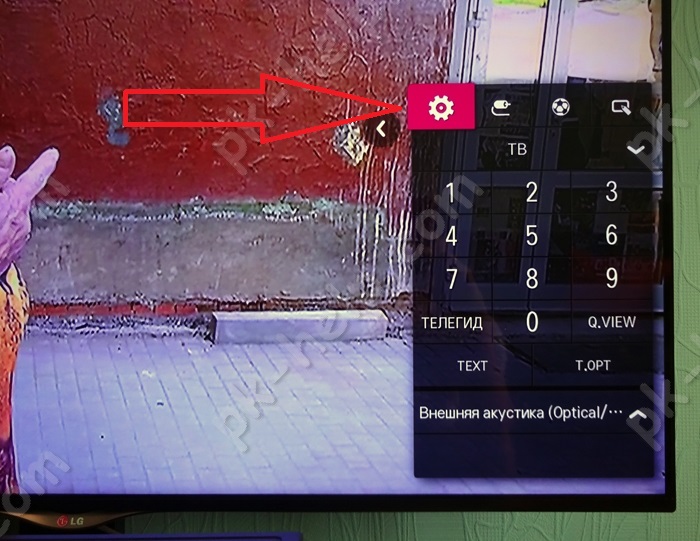
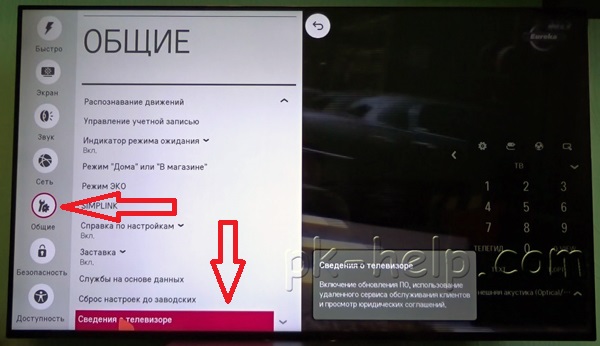
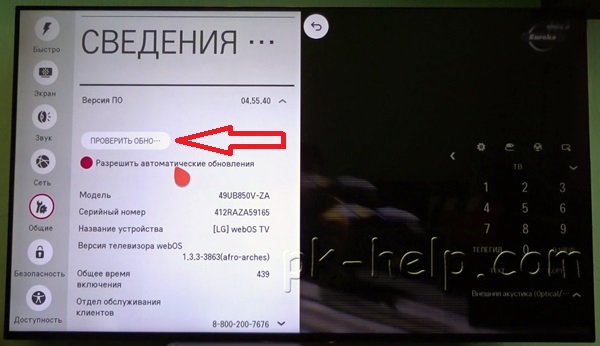
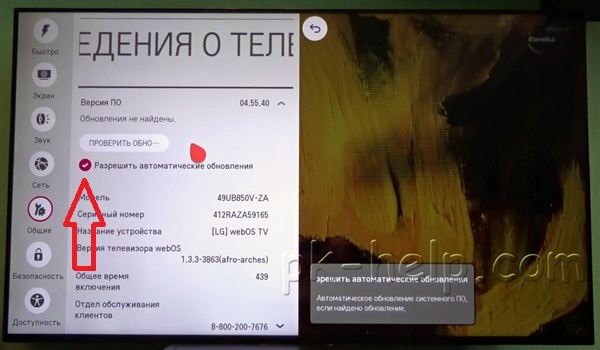
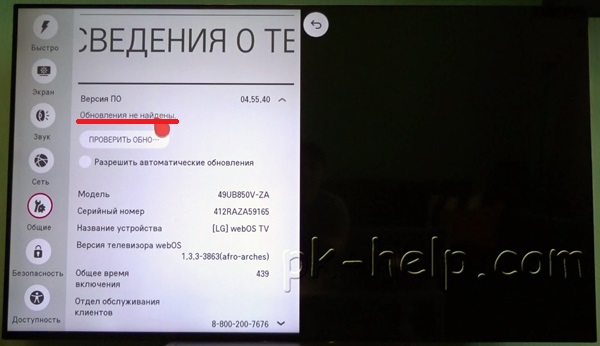

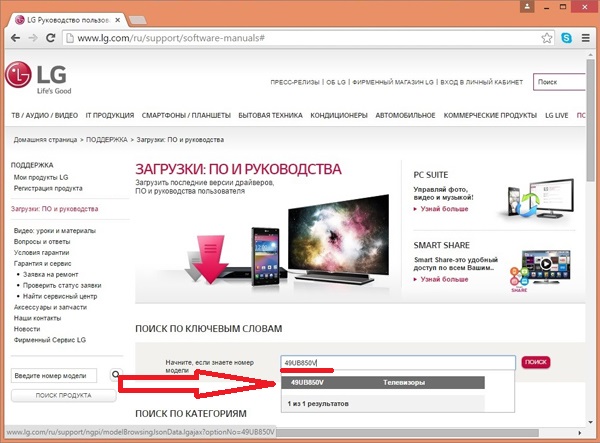
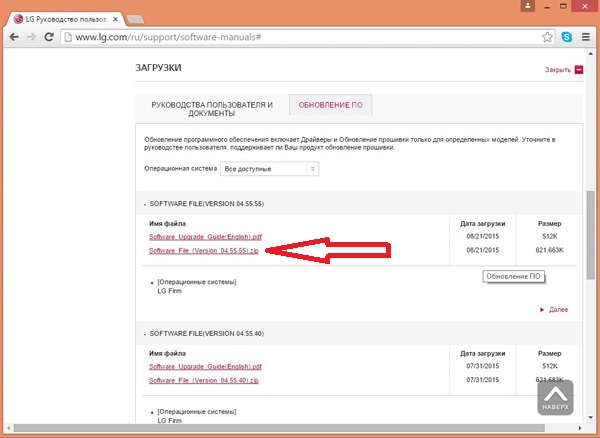

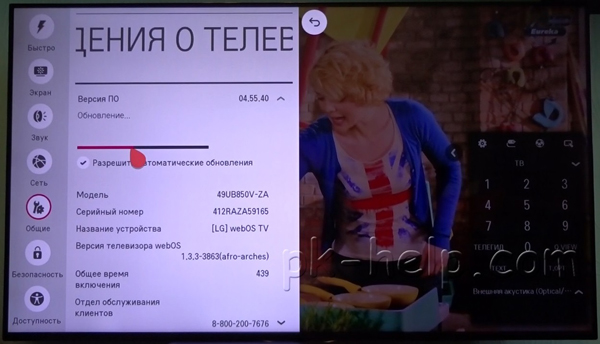
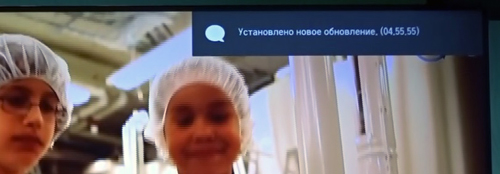




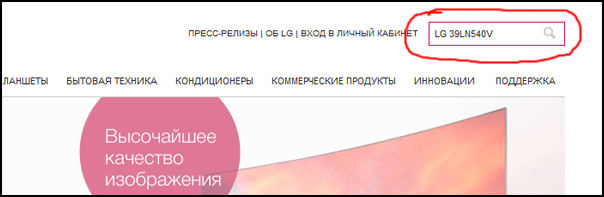
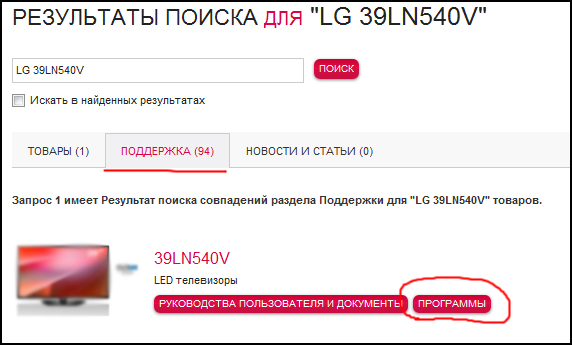
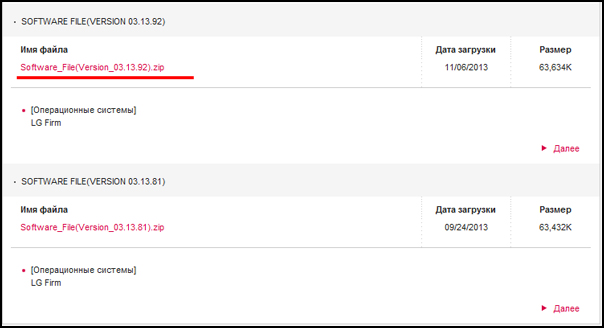
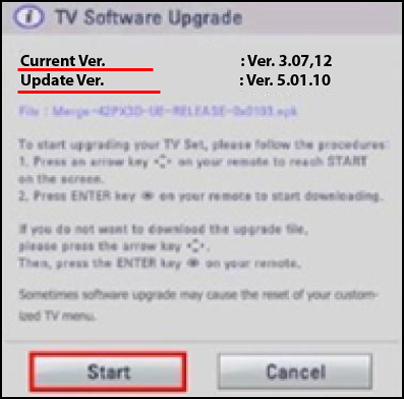
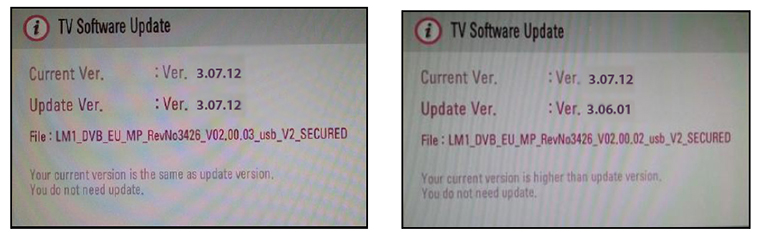
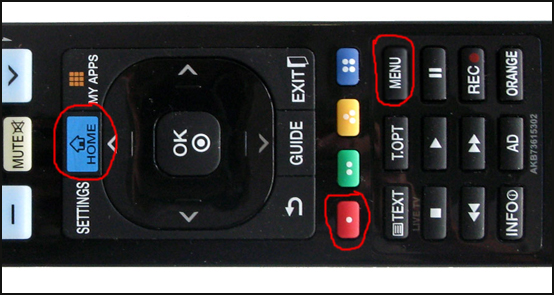
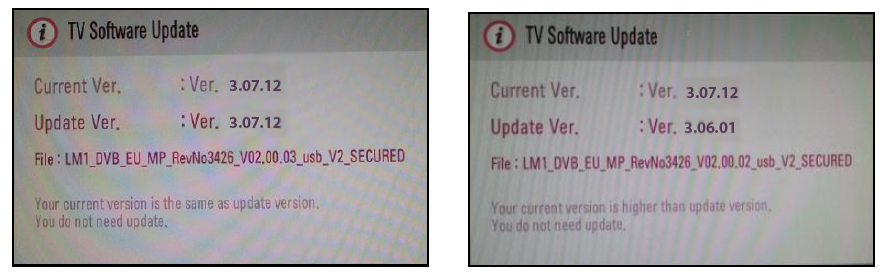

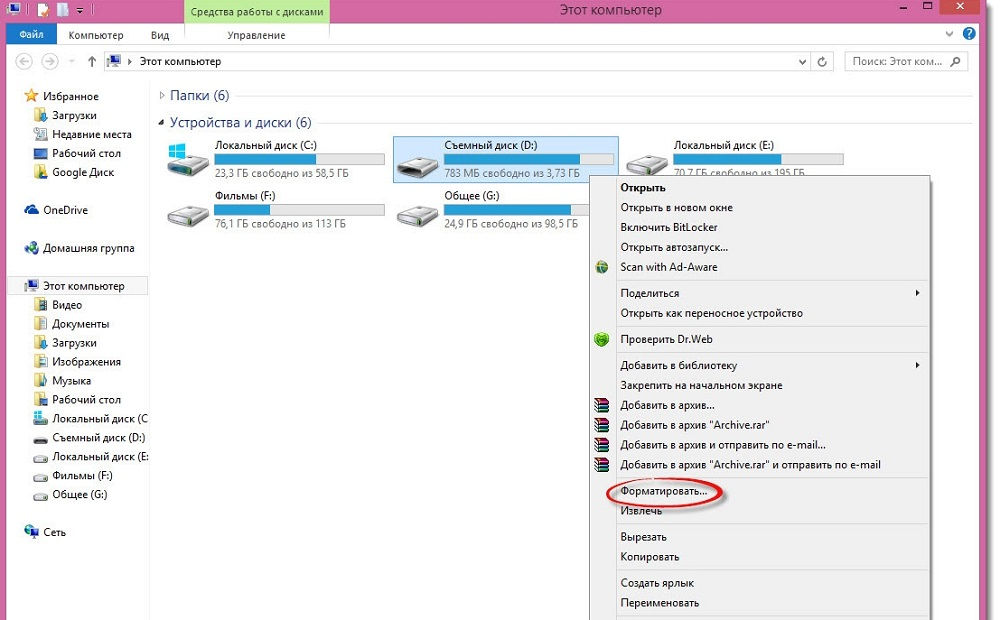

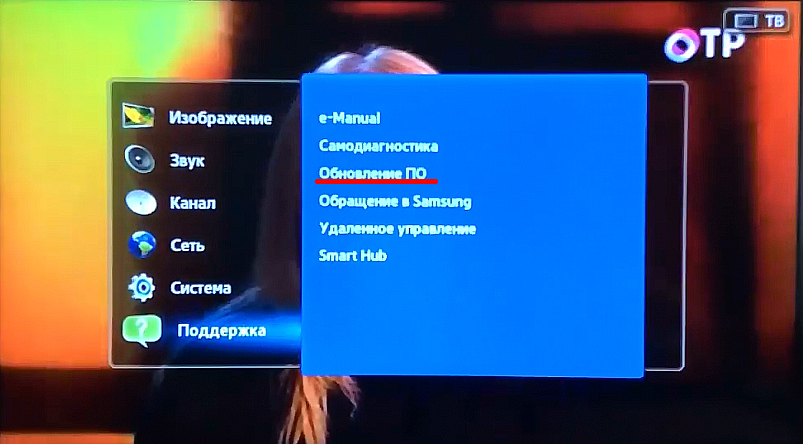
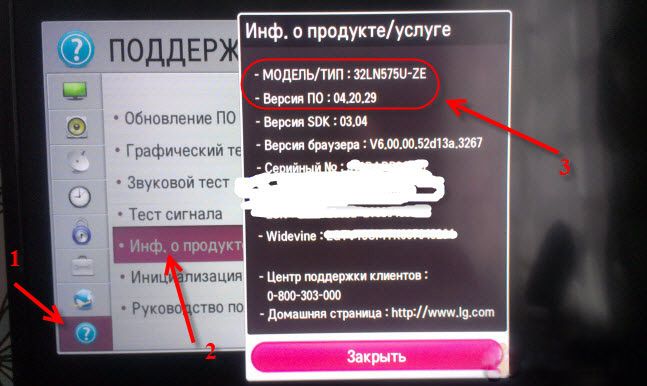
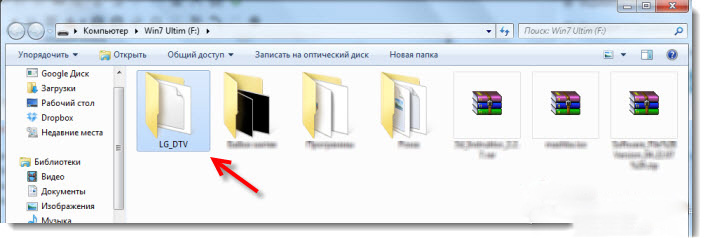



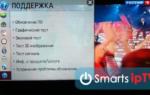 Как обновить браузер на телевизоре LG Смарт ТВ?
Как обновить браузер на телевизоре LG Смарт ТВ?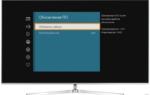 Прошивка Телевизора Samsung Smart TV с Флешки через USB порт
Прошивка Телевизора Samsung Smart TV с Флешки через USB порт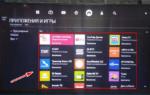 Как обновить телевизор LG Smart TV для бесперебойной работы?
Как обновить телевизор LG Smart TV для бесперебойной работы?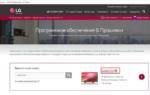 Как обновить прошивку на smart-tv телевизоре samsung — разъясняем в общих чертах
Как обновить прошивку на smart-tv телевизоре samsung — разъясняем в общих чертах